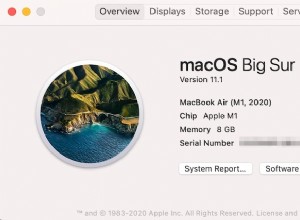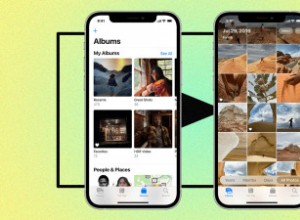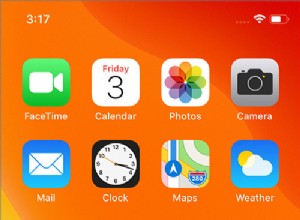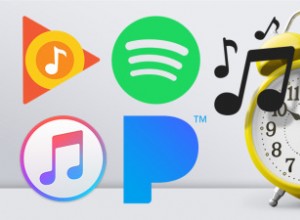حفظ الصور من الإنترنت سهل. خاصة إذا كنت تستخدم جهاز Mac. ولكن يمكن أن تصبح مملة بعض الشيء عندما تريد حفظ مجموعة من الصور من صفحة واحدة. يجب عليك التمرير لأسفل إلى الصورة ، والنقر بزر الماوس الأيمن ، والحفظ باسم ، واختيار المكان الذي تريد حفظه فيه ، ثم القيام بذلك مرة أخرى للصورة التالية. يمكن أن يصبح مزعجًا — سريعًا.
إذا وجدت نفسك في هذا الموقف أكثر من مرة ، فأنت في المكان الصحيح. ستوضح لك هذه المقالة كيفية حفظ جميع الصور على موقع الويب بسرعة. ستقرأ أيضًا عن كيفية حفظ صفحة كاملة كصورة. لذا ، استمر في القراءة!
قبل تنزيل الصور من موقع ويب
في أي وقت تبدأ فيه تنزيل أشياء من الإنترنت بكميات كبيرة ، هناك دائمًا احتمال أن تقوم بحفظ نسخ مكررة. لذا ، قبل الانتقال إلى أي من الإرشادات أدناه ، من الأفضل تفريغ بعض مساحة التخزين على جهاز الكمبيوتر الخاص بك.
لحسن الحظ ، إذا كنت تستخدم التطبيق ، Gemini 2 ، فسيقوم بفحص محرك الأقراص الثابتة الخاص بك والتخلص من كل الفوضى المكررة التي ربما تكون قد تراكمت لديك بالفعل. وهو سهل الاستخدام. في الواقع ، هذا كل ما عليك فعله لبدء التنظيف:
- تنزيل Gemini 2.
- افتح التطبيق
- انقر فوق +> مجلد الصفحة الرئيسية> اختر> بحث عن التكرارات.
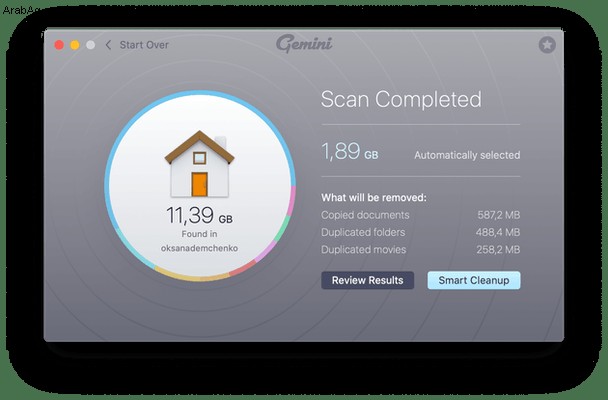
هذا هو! بمجرد الانتهاء من الفحص ، سيكون لديك خياران:مراجعة النتائج والتنظيف الذكي.
عند النقر فوق Smart Cleanup ، سيستخدم Gemini 2 خوارزمية تختار الإصدار الصحيح من ملفاتك للاحتفاظ بها. بعد ذلك ، يقوم تلقائيًا بحذف النسخ المكررة والمماثلة التي لم تعد بحاجة إليها. ولكن ، يمكنك النقر فوق "مراجعة النتائج" لمعرفة ما وجده Gemini 2 وتحديد الملفات التي تريد إزالتها بنفسك. يمنحك Gemini 2 أفضل ما في العالمين من خلال هذه العملية ، يمكنك الحصول على سهولة كاملة أو تحكم كامل.
كيفية تنزيل الصور من موقع ويب
مثل القيام بمعظم الأشياء على الإنترنت ، فإن حفظ الصور من موقع الويب يعتمد على المتصفح الذي تستخدمه. ستجد أدناه إرشادات حول استخدام Firefox و Chrome. وبينما لا توجد حاليًا طريقة تعمل في Safari ، ستقرأ عن كيفية حفظ موقع الويب بالكامل كصورة واحدة.
حفظ الصور من موقع ويب في Firefox
في Firefox ، هناك طريقة بسيطة للغاية مضمنة في المتصفح مباشرة. كل ما عليك فعله هو اتباع هذه الخطوات السهلة:
- افتح Firefox.
- انتقل إلى الصفحة التي تريد حفظ الصور منها.
- في شريط العناوين ، انقر على القفل> تأمين الاتصال> مزيد من المعلومات.
- افتح علامة التبويب "الوسائط".
- انقر فوق تحديد الكل> حفظ باسم…
- بعد ذلك ، اختر موقعًا تريد حفظ الصور فيه.
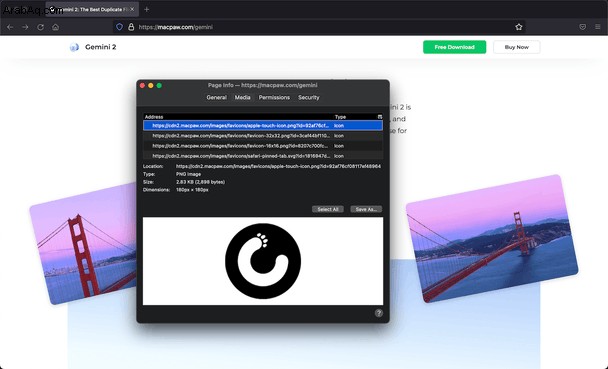
حفظ جميع الصور على الصفحة باستخدام Google Chrome
على عكس Firefox ، ليس لدى Chrome طريقة أصلية لتنزيل كل صورة من موقع ويب. لكن هذا لا يعني أنك محظوظ. يمكنك الحصول على القليل من المساعدة من امتداد المتصفح الذي يمنحك هذه الوظيفة. من أجل هذه المقالة ، سأوضح لك كيفية القيام بذلك باستخدام المكون الإضافي ، Image Downloader - Imageye.
بمجرد تنزيل الملحق وتثبيته ، اتبع الخطوات التالية:
- انتقل إلى موقع الويب الذي تريد تنزيل الصور منه.
- انقر على أيقونة اللغز> Image Downloader - Imageye.
- دعها تفحص موقع الويب.
- ثم ، انقر فوق "تحديد الكل"> تنزيل صور X.
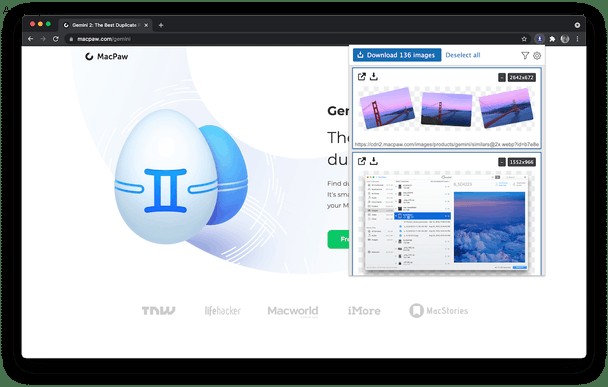
بالطبع ، هذا الامتداد ليس خيارك الوحيد. يمكنك التحقق من بعض الميزات الأخرى التي راجعناها هنا.
كيفية حفظ صفحة ويب كصورة باستخدام Safari
كما قرأت سابقًا ، لا توجد حاليًا طريقة لتنزيل كل صورة من موقع ويب باستخدام Safari. ومع ذلك ، يمكنك حفظ الصفحة بأكملها كصورة إذا كان ذلك يمثل أي عزاء. فيما يلي خطوات القيام بذلك:
- افتح Safari وانتقل إلى الصفحة التي تريد حفظها.
- انقر فوق ملف> طباعة.
- في الجزء السفلي من نافذة الطباعة ، انقر على PDF> فتح في معاينة.
- سيفتح الموقع في Preview.
- انقر بعد ذلك على ملف> تصدير.
- تأكد من تعيين القائمة المنسدلة على JPEG واختر المكان الذي تريد حفظ الملف فيه.
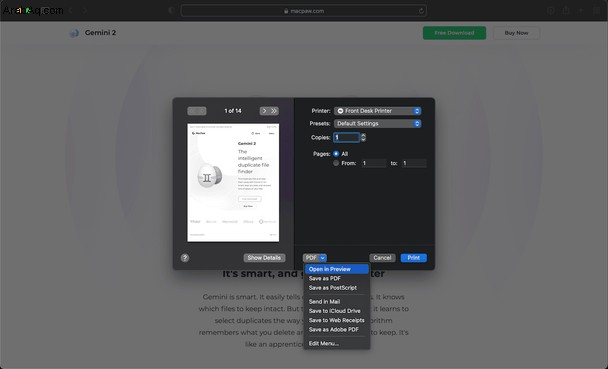
إذا وجدت نفسك بحاجة إلى حفظ الكثير من الصور من موقع ويب واحد ، نأمل أن تتمكن من توفير بعض الوقت والصداع. إذا كنت لا تستخدم Firefox و Chrome بشكل طبيعي ، فافعل ذلك بنفسك وقم بتنزيلهما إذا احتجت إليهما. سيكون من دواعي سروري أنك فعلت ذلك عندما تحتاج إلى الوظائف الإضافية.